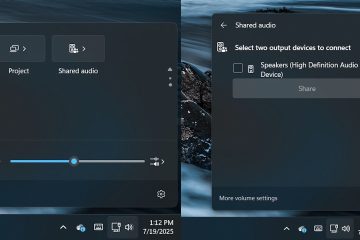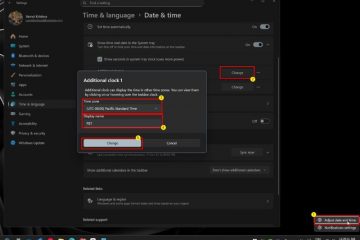Nếu bạn thường xuyên tải tệp xuống hoặc chụp ảnh màn hình nhưng quên xóa chúng sau khi sử dụng, bộ nhớ máy tính của bạn có thể nhanh chóng trở nên lộn xộn. Vậy giải pháp là gì? Chà, chúng tôi có ba phương pháp đơn giản để giúp bạn tự động xóa các tệp cũ hơn trên PC Windows của mình. Trên thực tế, máy tính xách tay của chúng tôi cũng chứa đầy ảnh chụp màn hình và tài liệu lỗi thời, vì vậy chúng tôi sẽ lấy đó làm ví dụ để chỉ cho bạn cách tự động xóa các tệp cũ trên Windows trong nền.
Bảng of Contents
Ưu và nhược điểm của việc tự động xóa tệp
Giống như mọi công nghệ, việc tự động xóa tệp cũng có những ưu điểm và nhược điểm. Dưới đây là một số ưu và nhược điểm cần cân nhắc:
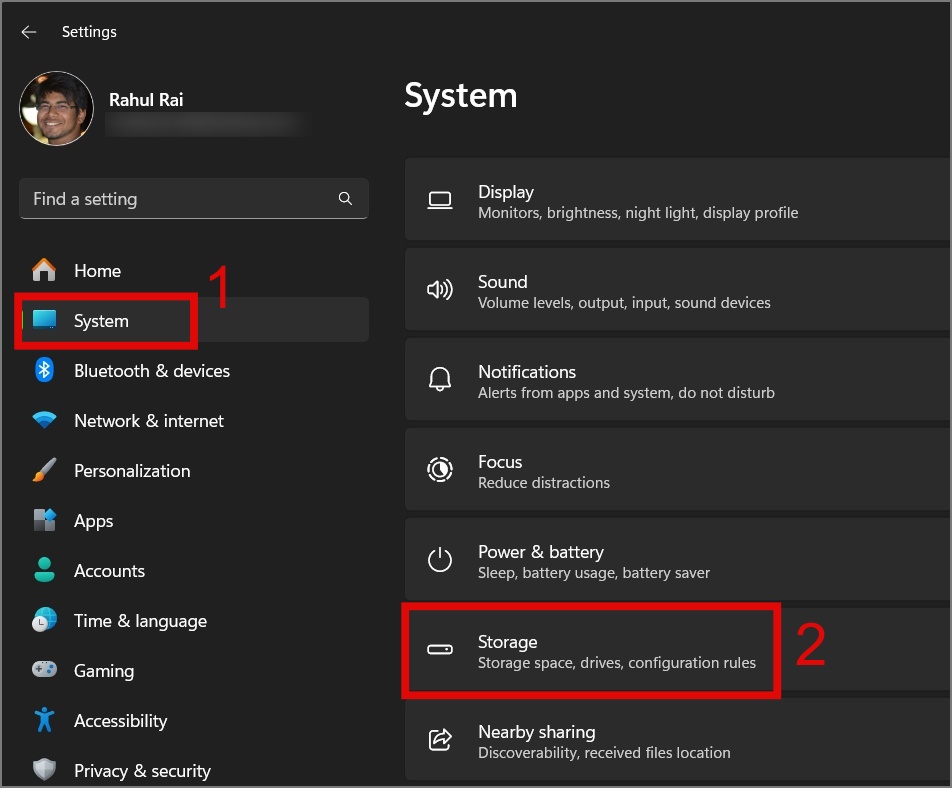
Ưu điểm:
Ưu điểm rõ ràng nhất của việc thiết lập chức năng tự động xóa là bạn không phải xóa tệp theo cách thủ công, điều này sẽ lưu lại rất nhiều thời gian và công sức. Nó giúp máy tính của bạn không bị lộn xộn với các tệp không cần thiết, điều này có thể cải thiện hiệu suất hệ thống. Bằng cách tự động xóa các tệp, bạn cũng giảm nguy cơ vô tình để lại thông tin nhạy cảm hoặc bí mật trên PC của mình.
Nhược điểm:
Một trong những nỗi sợ hãi lớn nhất mà người ta có thể gặp phải là việc vô tình xóa các tệp. Bạn có thể không có nhiều quyền kiểm soát đối với loại tệp sẽ tự động xóa, điều này có thể dẫn đến việc xóa các tệp bạn định giữ lại. Sau khi các tệp bị xóa, việc lấy lại các tệp có thể gặp khó khăn hoặc không thể. Việc thiết lập quy tắc tự động xóa có thể phức tạp và việc cấu hình không đúng có thể dẫn đến sự cố, chẳng hạn như việc xóa tệp ngoài ý muốn.
1. Sử dụng Storage Sense
Một trong những phương pháp đơn giản nhất mà chúng tôi đề xuất cho bất kỳ người dùng mới bắt đầu hoặc người dùng ít hiểu biết về công nghệ nào là sử dụng tính năng Storage Sense trên PC chạy Windows của họ. Nó đơn giản, dễ sử dụng và với nó, bạn có thể dễ dàng quản lý hầu hết các tệp tạm thời và các tệp đã tải xuống đã tồn tại từ lâu trong máy tính của bạn.
Dưới đây là cách định cấu hình Storage Sense:
Đối với Windows 11:
1. Đi tới Cài đặt (Phím Windows + I) > Hệ thống > Bộ nhớ .
2. Tiếp theo, bật nút chuyển đổi Storage Sense.
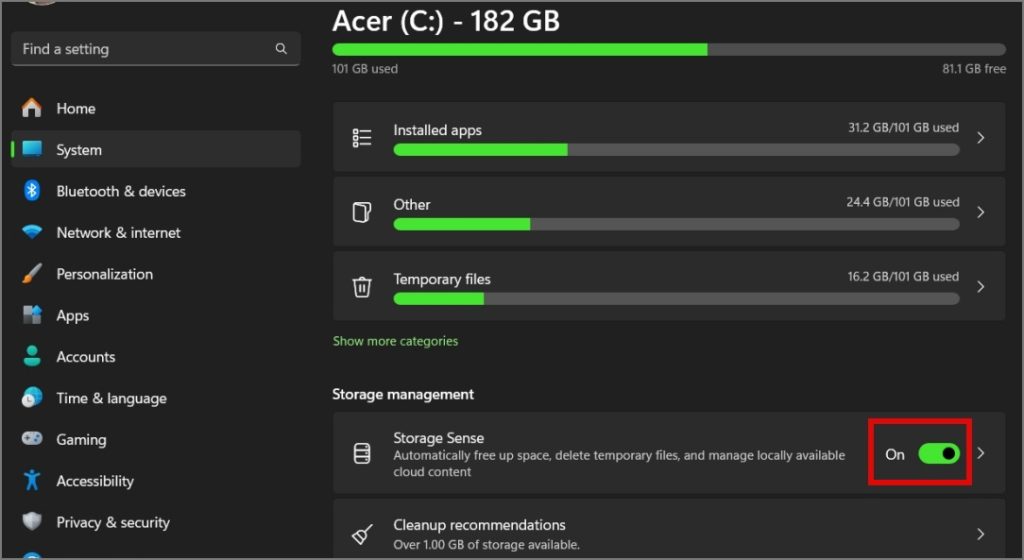
3. Bây giờ đến định cấu hình Storage Sense, nhấp vào nó và chọn thời gian dọn dẹp cho Storage Sense, Recycle Bin và Thư mục tải xuống.
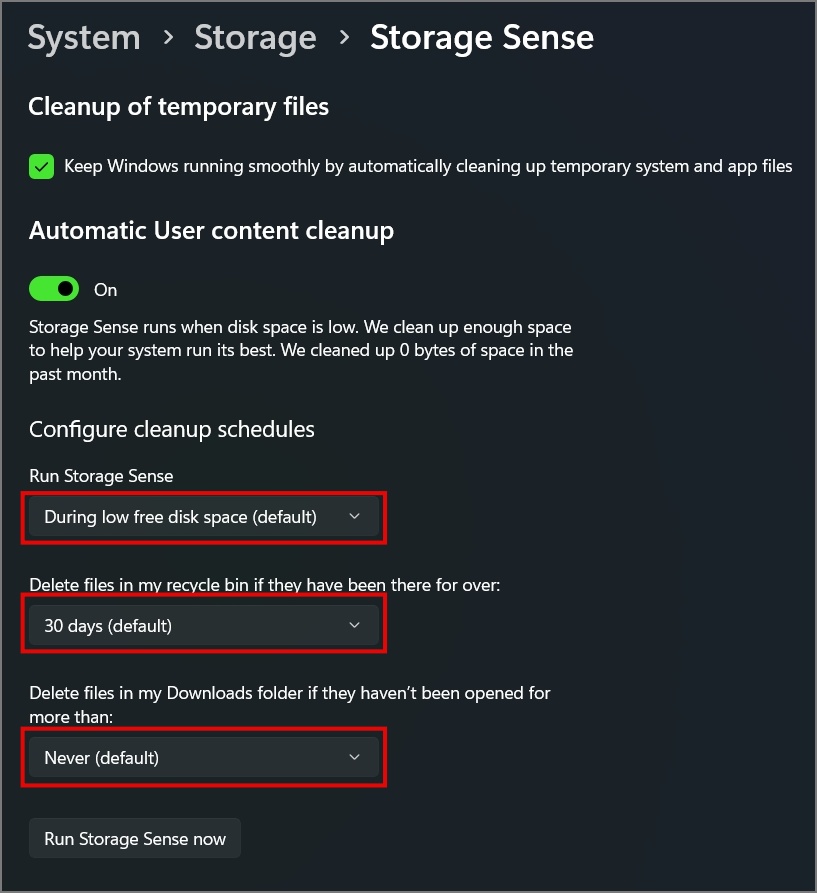
Trên máy tính xách tay của chúng tôi, chúng tôi đã đặt các cài đặt sau:
Chạy Storage Sense: Hàng tuần Xóa tệp trong thùng rác của tôi: 30 ngày Xóa tệp trong thư mục Tải xuống của tôi: 60 ngày
Chỉ vậy thôi! Giờ đây, nó sẽ tự động xóa tất cả các tệp cũ hơn trên máy tính của bạn dựa trên dòng thời gian bạn đã đặt.
Nếu bạn muốn chạy Storage Sense theo cách thủ công, bạn chỉ cần nhấp vào trên nút Chạy Storage Sense ngay bây giờ và nó sẽ bắt đầu xóa tất cả các tệp tạm thời hoặc cũ hơn khỏi máy tính Windows của bạn.
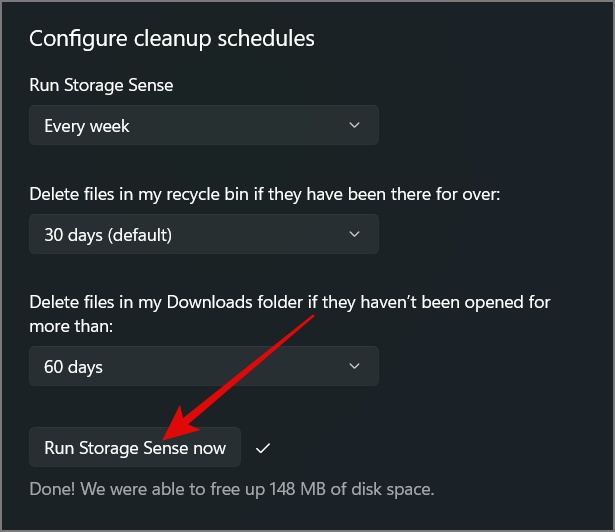
Dành cho Windows 10:
1. Khởi chạy ứng dụng Cài đặt (Phím Windows + I) và điều hướng đến trang Hệ thống.
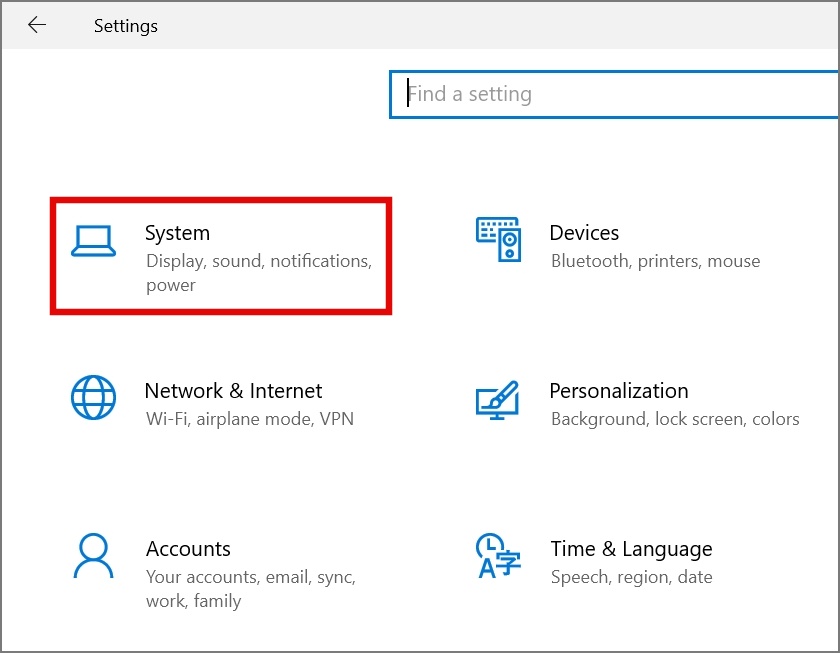
2. Tiếp theo, đi tới phần Bộ nhớ rồi bật tính năng Storage Sense.
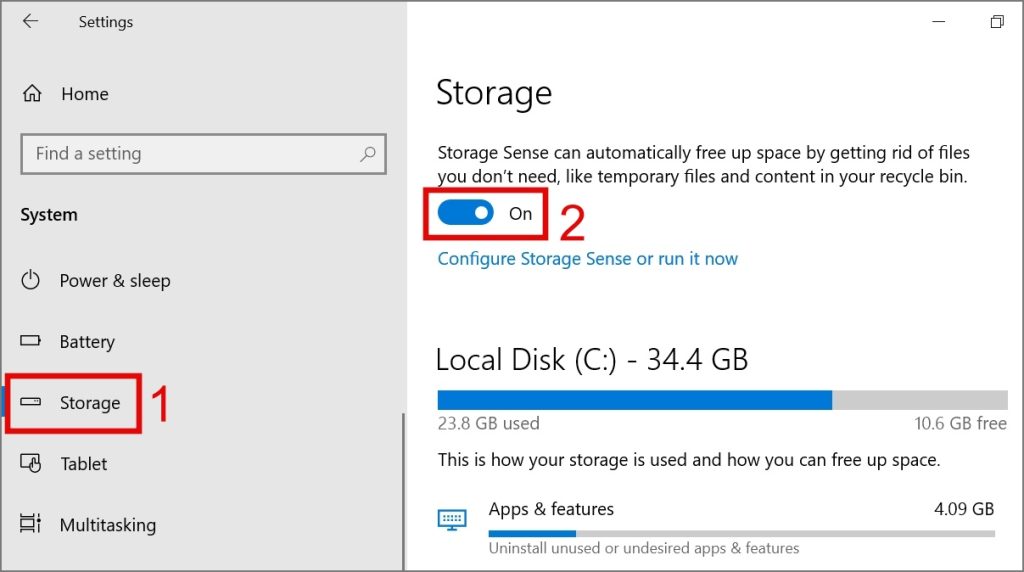
3. Để thực hiện điều chỉnh, hãy nhấp vào liên kết Định cấu hình Storage Sense hoặc chạy ngay bây giờ.
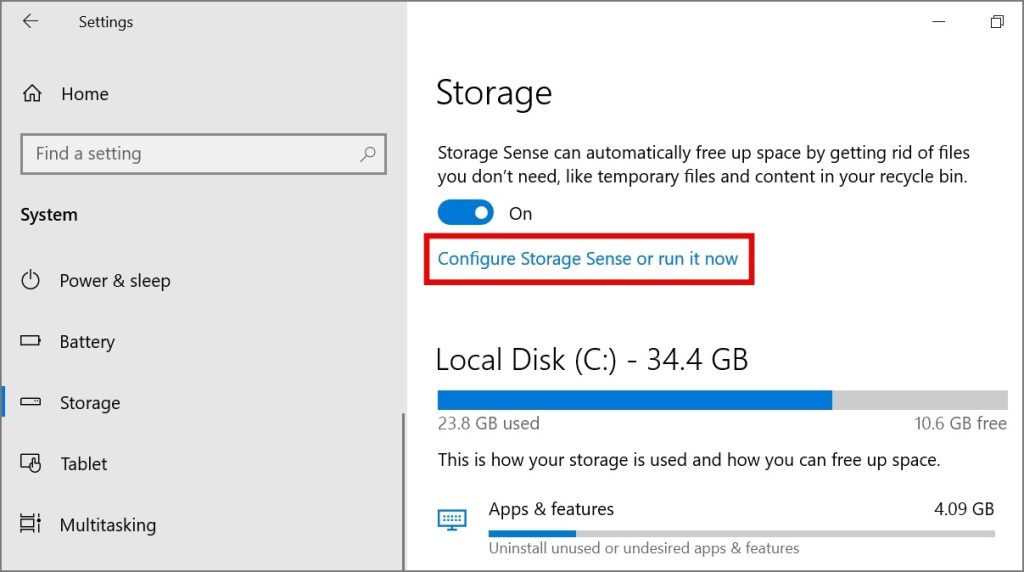
4. Sau đó, bạn có thể định cấu hình cài đặt theo sở thích của mình.

Ngoài ra, tương tự như Windows 11, nếu muốn chạy Storage Sense theo cách thủ công, bạn chỉ cần nhấn nút Dọn dẹp ngay.
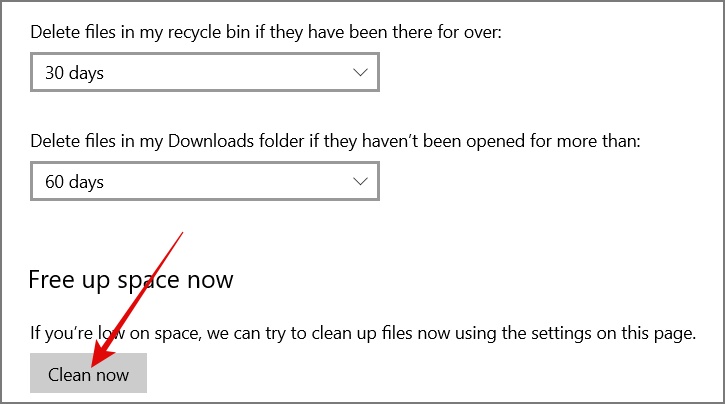
2. Sử dụng Microsoft PC Manager
Năm 2022, Microsoft đã giới thiệu một công cụ mới dành cho Windows 10 và 11 có tên là Microsoft PC Manager. Công cụ đơn giản này cho phép bạn dọn dẹp các tệp tạm thời và quản lý việc sử dụng bộ nhớ. Ứng dụng này cũng cung cấp tùy chọn tự động xóa các tập tin tạm thời, giúp bạn giữ cho máy tính của mình không bị lộn xộn không cần thiết. Sau đây là cách hoạt động:
1. Tải xuống Microsoft PC Manager nếu bạn chưa có, sau đó mở ứng dụng.
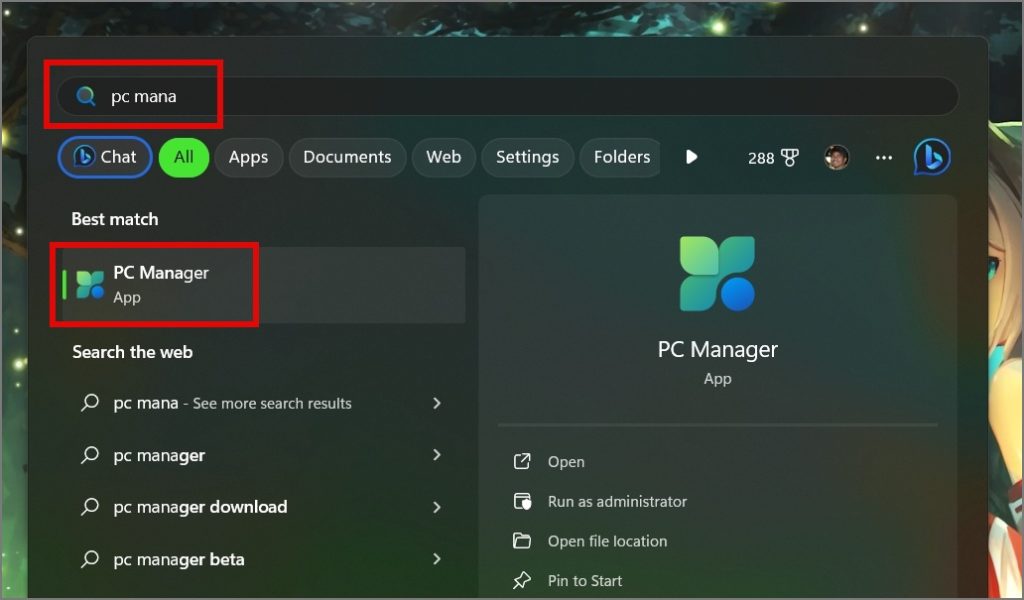
2. Tiếp theo, nhấp vào biểu tượng Bánh răng/Bánh răng và chọn tùy chọn Cài đặt.
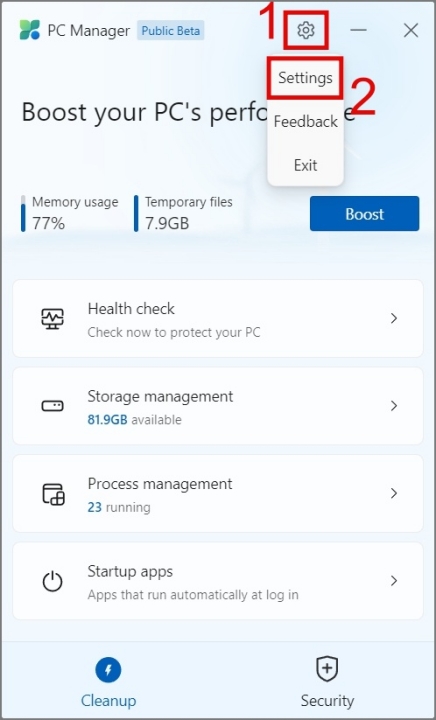
3. Cuối cùng, bật nút chuyển đổi bên cạnh “ Trình quản lý PC sẽ tự động tăng tốc PC của bạn”.
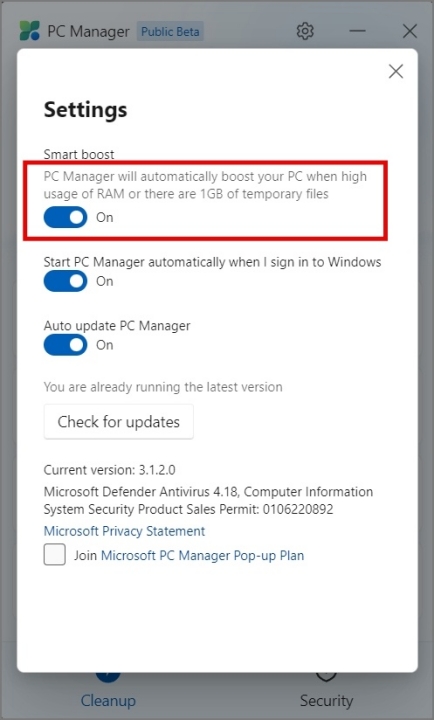
Trong trường hợp do một số lỗi, Trình quản lý PC không thể tự động xóa các tệp, bạn có thể xóa dữ liệu theo cách thủ công. Để làm như vậy, chỉ cần nhấp vào nút Tăng cường và nó sẽ xóa ngay lập tức tất cả các tệp tạm thời khỏi máy tính của bạn cùng với mức sử dụng bộ nhớ.
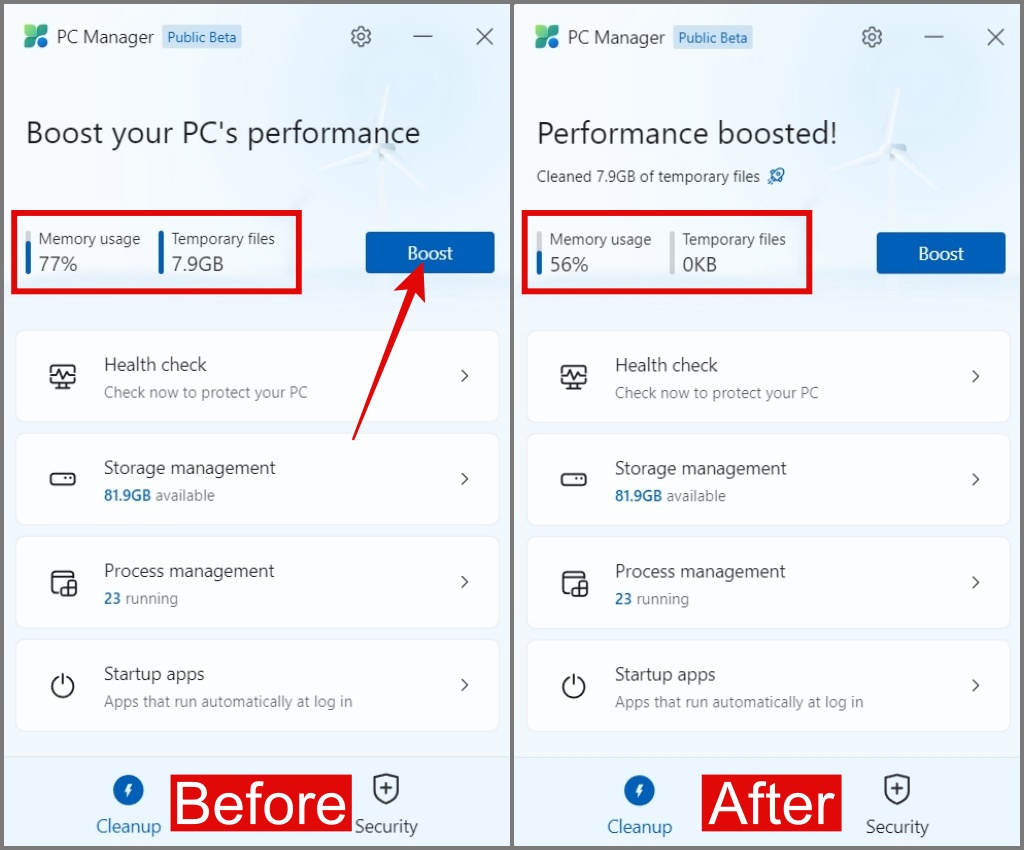
3. Sử dụng Dấu nhắc lệnh
Khi sử dụng dấu nhắc lệnh, bạn không chỉ có khả năng xóa các tệp cũ hơn mà còn có thể linh hoạt chọn thời điểm xóa chúng dựa trên số ngày. Hãy bắt đầu:
Lưu ý: Nếu bạn muốn đảo ngược hành động của “lệnh ForFiles”và ngăn nó tự động xóa tệp, bạn không thể đảo ngược hành động trực tiếp bằng cách sử dụng lệnh cùng một lệnh. Vì vậy, về cơ bản, bạn không có lựa chọn nào khác ngoài việc di chuyển nội dung của thư mục đến một vị trí khác.
1. Khởi chạy Windows Search (Windows Key + S) và tìm Dấu nhắc lệnh. Sau khi tìm thấy, nhấp chuột phải vào nó và chọn tùy chọn Chạy với tư cách quản trị viên.
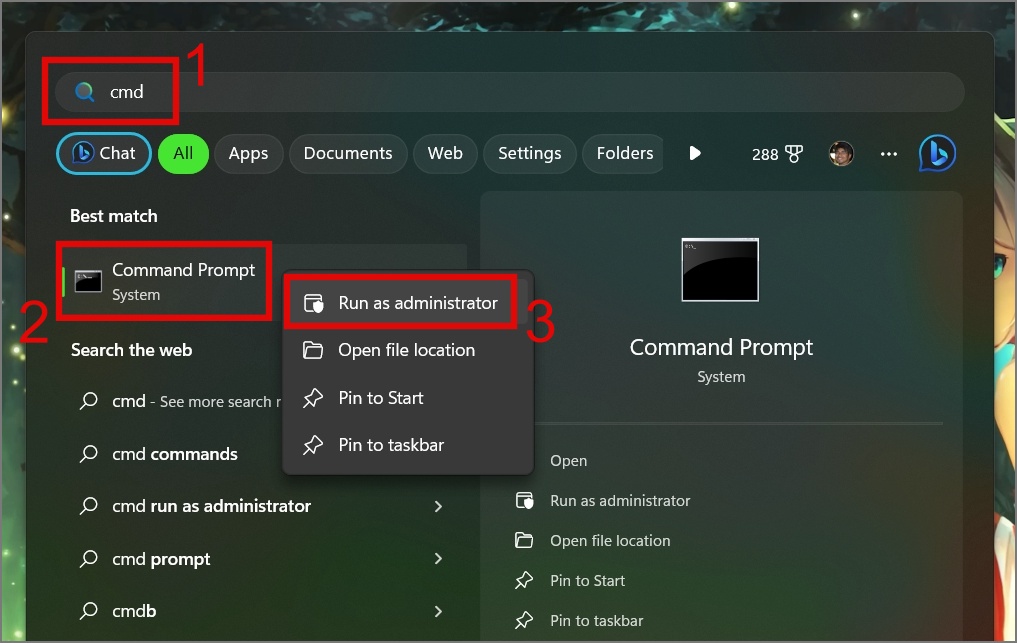
2. Tiếp theo, nhập lệnh sau để xóa các tệp cụ thể mà bạn chưa sửa đổi trong 30 ngày:
ForFiles/p”C:\Path\To\Folder”/s/d-30/c”cmd/c del/q @file”
Đây là chức năng của lệnh ForFiles:
/p – cho ForFiles biết nơi bắt đầu tìm kiếm tệp./s – cũng thực hiện lệnh tìm kiếm trong các thư mục con./d – chỉ định ngày sửa đổi cuối cùng cho một tập tin./c – Hướng dẫn ForFiles thực hiện điều gì đó với các tệp. Nó thường là ‘cmd/c del @file.’/q – sẽ không yêu cầu bạn xác nhận xóa tệp.
Nếu muốn tìm hiểu chi tiết hơn về từng lệnh, bạn có thể sử dụng lệnh’ForFiles/?'(không có dấu ngoặc kép).
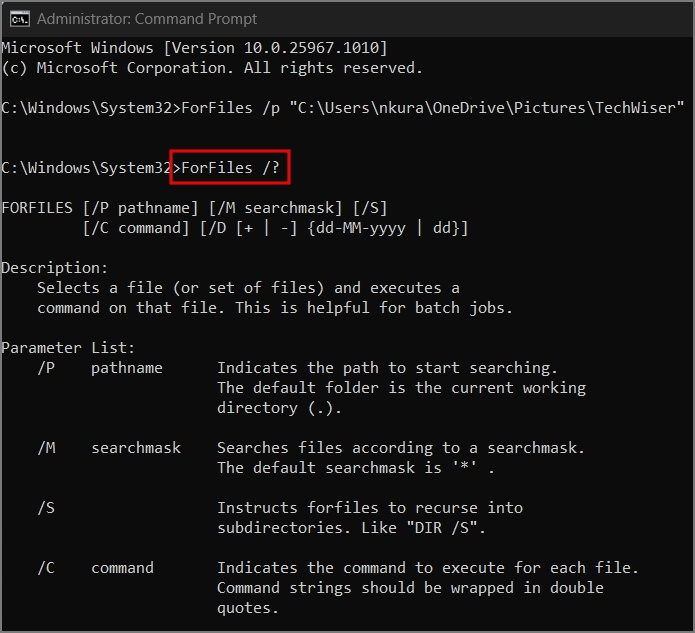
Ví dụ: chúng tôi đã thay thế’C:\Path\To\Folder’bằng vị trí thư mục cụ thể của mình. Ngoài ra, chúng tôi đã điều chỉnh ngày sửa đổi từ 30 thành 15 để phù hợp với nhu cầu của mình.
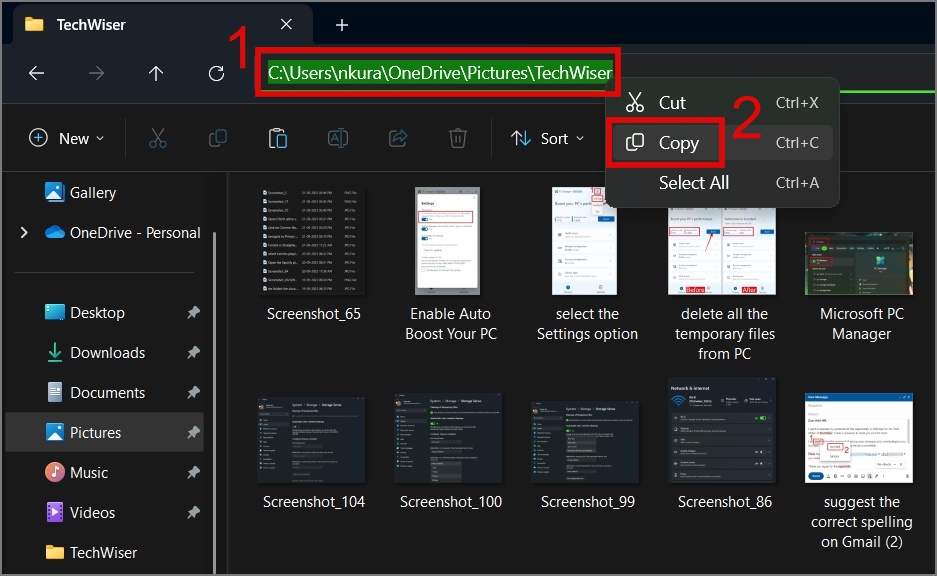 ForFiles/p”C:\Users\nkura\OneDrive\Pictures\TechWiser”/s/d-15/c”cmd/c del/q @file”
ForFiles/p”C:\Users\nkura\OneDrive\Pictures\TechWiser”/s/d-15/c”cmd/c del/q @file”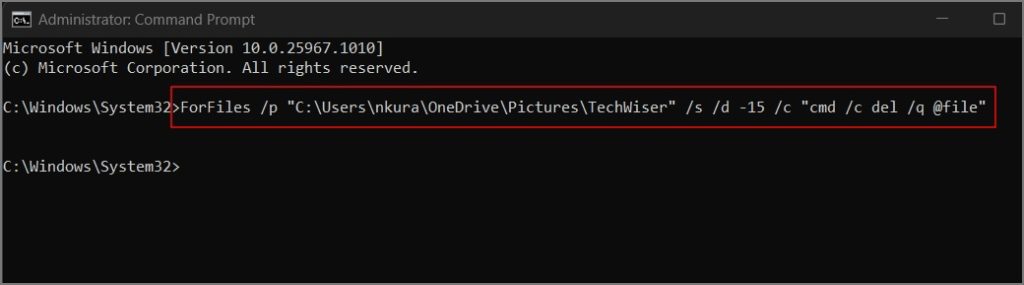
Như bạn có thể thấy từ hình ảnh bên dưới, nó đã xóa ngay lập tức các tệp cũ không được sửa đổi trong 15 ngày.
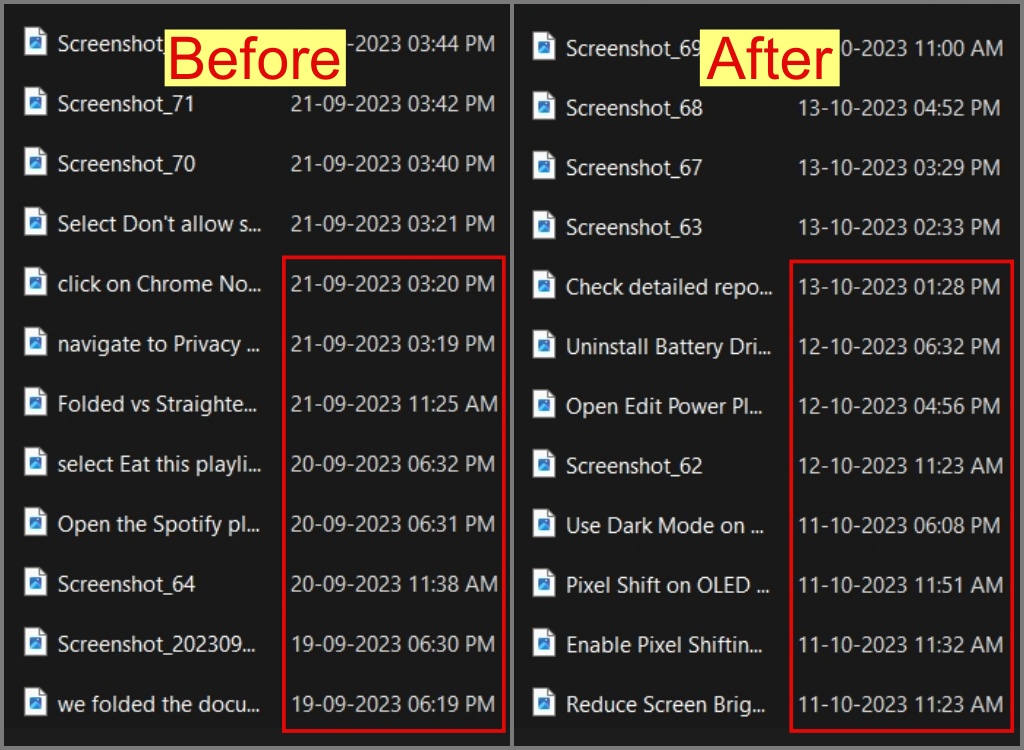
Sắp xếp lại PC Windows của bạn
Các máy tính Windows của chúng tôi trước đây luôn chứa đầy rất nhiều ảnh chụp màn hình cũ và các tệp đã tải xuống, trong đó một nửa trở nên không liên quan ngay sau khi công việc của chúng tôi hoàn thành với chúng. Nhưng nhờ những phương pháp nêu trên, chúng ta không còn phải xóa file cũ theo cách thủ công nữa. Điều duy nhất chúng ta phải ghi nhớ là không thêm bất kỳ tệp quan trọng nào vào thư mục được đặt để tự động xóa, hoặc ít nhất là di chuyển các tệp này sang vị trí khác. Chúng tôi hy vọng hướng dẫn ở trên cũng hữu ích cho bạn.
Trước khi rời đi, bạn cũng có thể tìm hiểu sự khác biệt chính giữa Dấu nhắc lệnh, PowerShell và Windows Terminal.